
あらゆる場面で活用されているAIですが、Webexにも会議の要約や音声処理など様々な機能にAIが応用されています。
今回は、WebexのAI機能のうち、MeetingとMessagingに関する機能についてご紹介いたします。
目次
はじめに
AIが身近になり、様々な場面で活用されています。それはWeb会議も例外ではありません。会議の要約や音声処理など様々な機能に応用されています。
今回は、WebexのAI機能のうち、MeetingとMessagingに関する機能についてご紹介いたします。
Webex AIの概要
WebexのAI機能はLLM(Large Language Model、大規模言語モデル)とRMM(Real-Time Media Model)で実装されています。
LLMは会話やコミュニケーションの支援を行い、音声認識や会議要約作成などの機能に利用されます。
対して、RMMは、会議においてAIを活用して音声/ビデオの処理や分析を行う技術です。会議中の品質向上や情報共有の効率化を目的とし、音声やビデオの補正、話者自動認識などの機能を提供しています。
LLMを活用した機能
続いてWebexに搭載されているAI機能の中から、主要なものをいくつかピックアップして紹介します。
まずはLLMを活用した機能です。
会議中の文字起こし・リアルタイム翻訳
会議中の音声を認識して自動で字幕を表示する機能です。以前にもBlogで紹介したことがありますが、現在はその時よりもさらに精度が上がっているように感じます。
左下にある「CC」マークの右にある「^」をクリック。音声言語を会議で話されている言語、字幕の言語を表示させたい言語に設定します。例えば、日本語の会議で日本語字幕を表示させたい場合は、どちらも日本語に設定すると良いでしょう。録画をしていれば議事録として発言内容が保存されます。
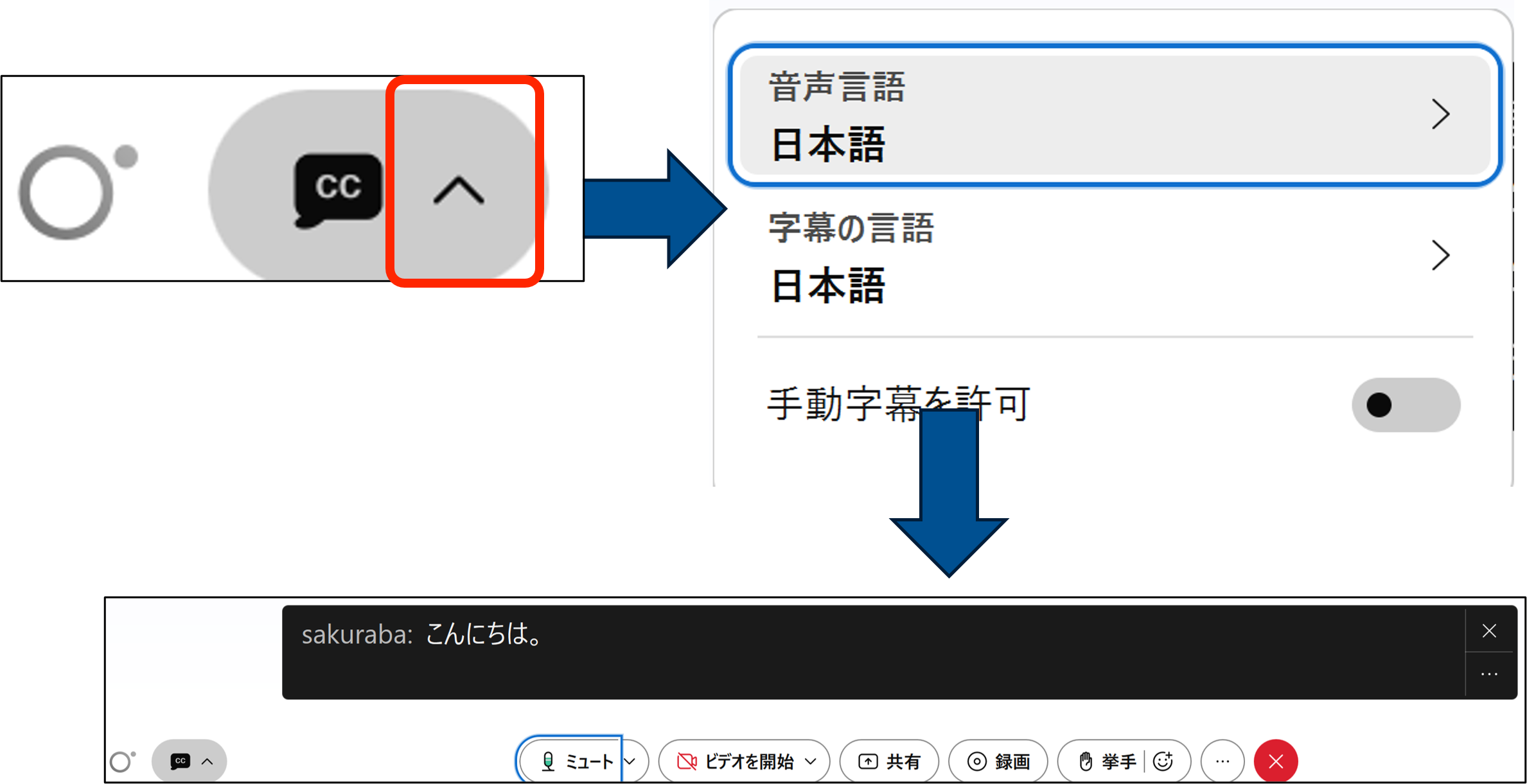
英語などいくつかの言語は無料で利用できますが、日本語を字幕で表示させるには、Real Time Translation(以降RTT)のライセンスが必要になります。
また、RTTライセンスがあれば音声を翻訳して字幕表示することも可能になります。例えば話者は英語で、聞き手は日本人のセミナーであれば、音声言語を英語、字幕の言語を日本語に設定すると、翻訳されて字幕が表示され、聞き手が内容を理解しやすくなります。
AI Assistant
WebexにはAI Assistantという生成AIを活用したプラットフォームが搭載されています。ここからは、AI Assistantの機能を紹介します。
会議の要約
会議中に電話や配達物が来てしまい、離席している間に重要な会話を聞き逃してしまった経験はありませんか?主催者が会議中の要約を開始していれば、会議のサマリを確認することができます。例えば離席して戻ってきた際に、AI Assistantで「最新情報を見る」をクリックすれば、直近で話していた内容が要約されて表示されます。
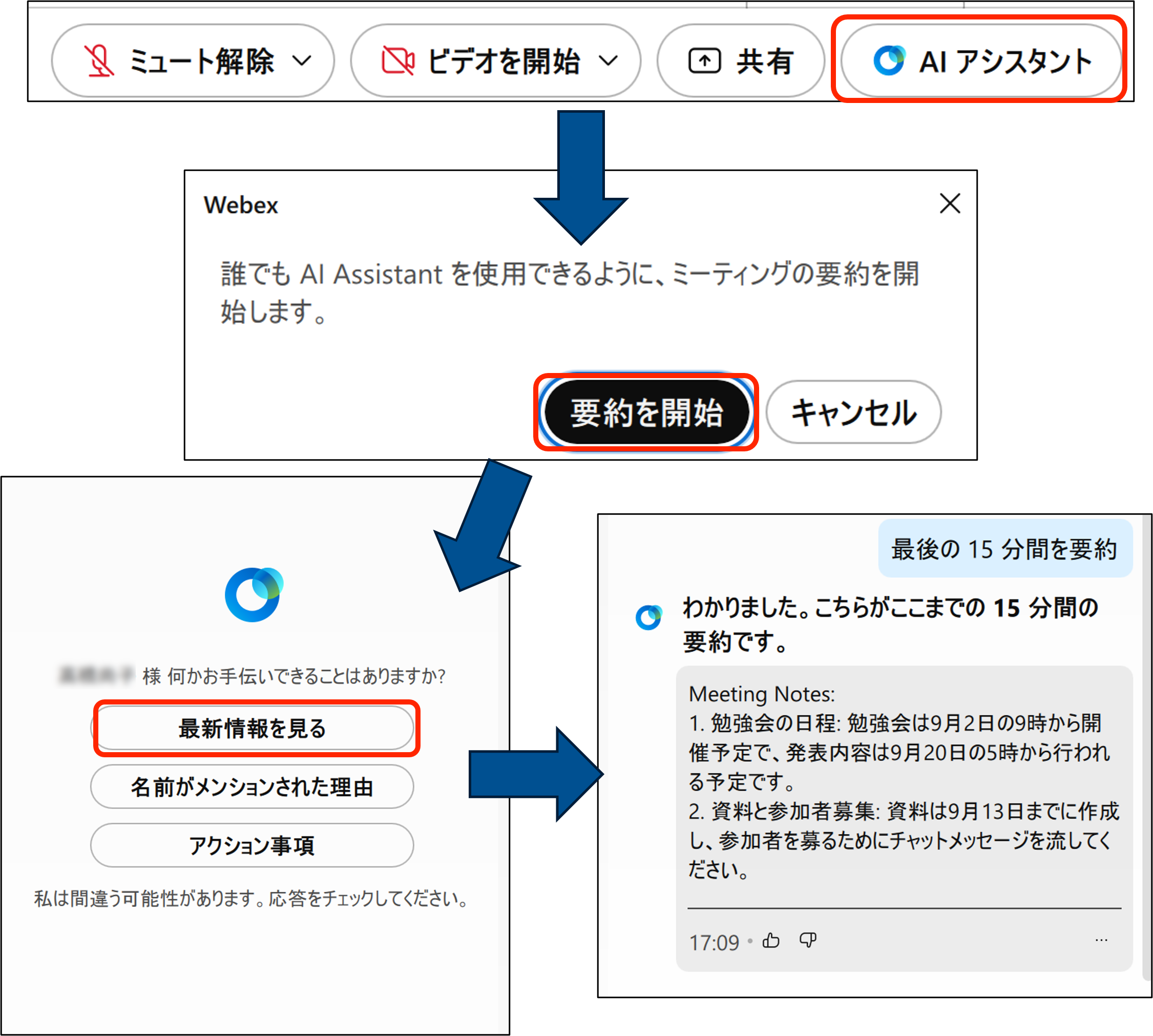
「名前がメンションされた理由」や「アクション事項」などの定型の質問のほか、自由に質問をすることも可能です。AI Assistantへの質問や回答は、ほかのユーザには開示されないので安心して利用できます。
日本語で要約機能を利用するにはRTTライセンスが必要です。
メッセージの要約
休み明けなど、チャットメッセージの通知がたまって確認に時間がとられたり、スレッドが続きすぎて内容が分からなくなったりすることありますよね。その時にメッセージングの要約が便利です。
要約したいスペースを選択し、Webex Appの右上にあるAI Assistantのボタンをクリック。「未読を要約」を押すと、未読のメッセージをまとめて内容を確認することができます。要約する1時間、1日など選択でき、カスタムで任意の期間を設定することも可能です。
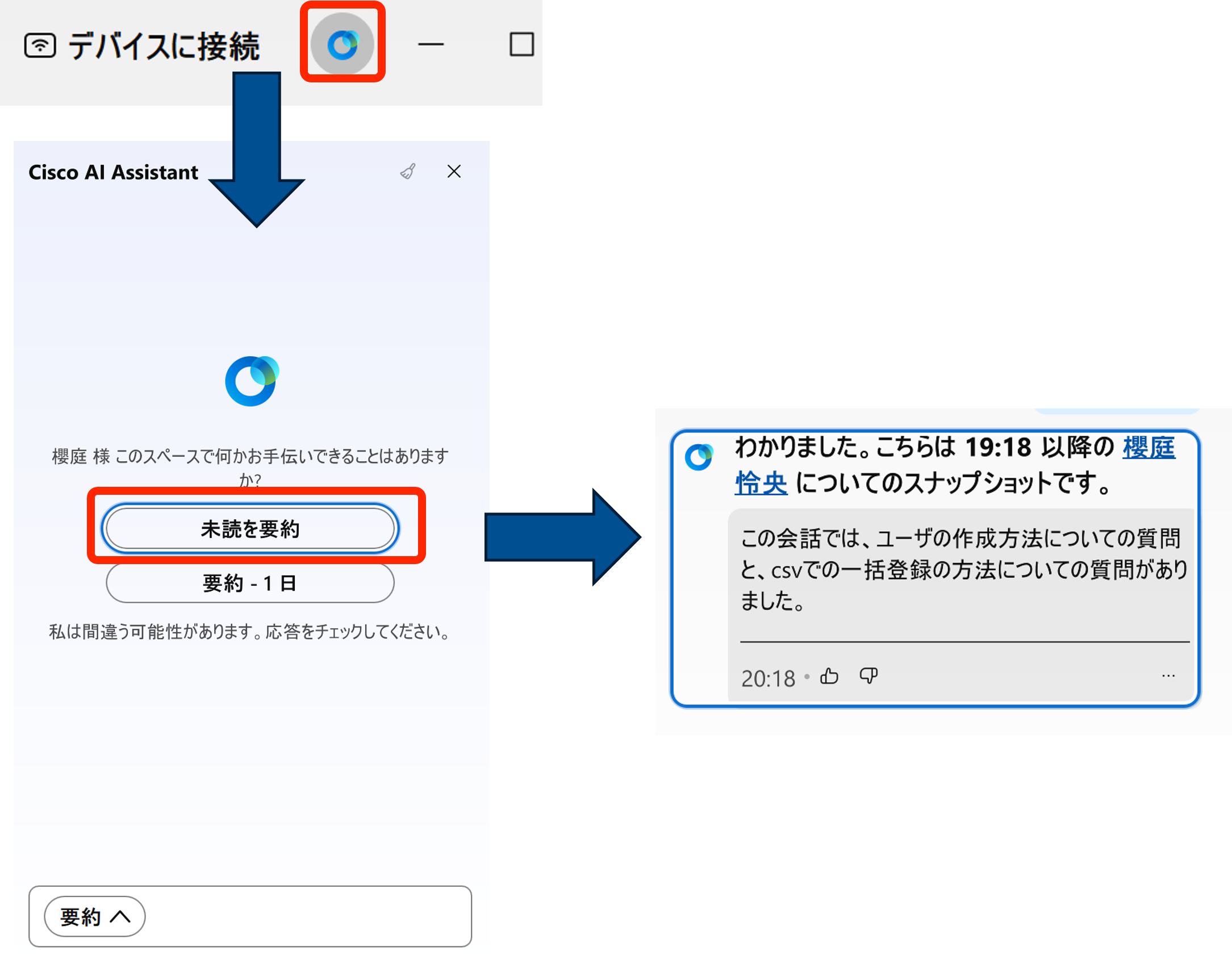
また、メッセージのスレッドごとにも要約ボタンが表示されますので、これをクリックするとスレッドごとに内容を把握することができます。
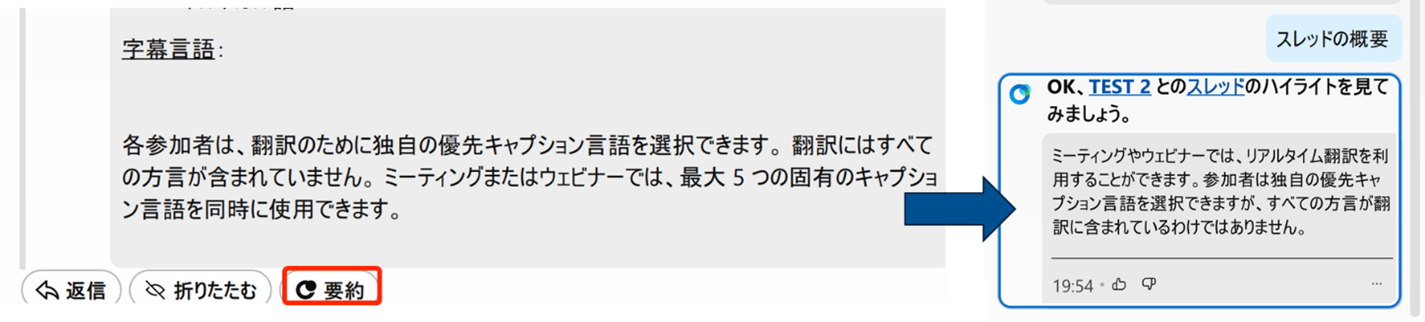
メッセージの書き換え
メッセージの添削をしたいときに生成AIを使っていませんか?ブラウザで生成AIに添削してもらい、それをメッセージアプリに貼り付け。便利ではあるけどメッセージアプリだけで完結するともっと便利なのに…
Webexであればチャットメッセージを添削して書き換えてくれる機能が利用できます。例えばメッセージに間違いがないか確認したいときは、メッセージを入力して、右上のメッセージの書き換えボタンをクリック。「間違いを修正」を選択して「適用」をクリックすると、修正されたメッセージがプレビューされます。「メッセージを更新」をクリックすると、修正が実際のメッセージに適用されます。
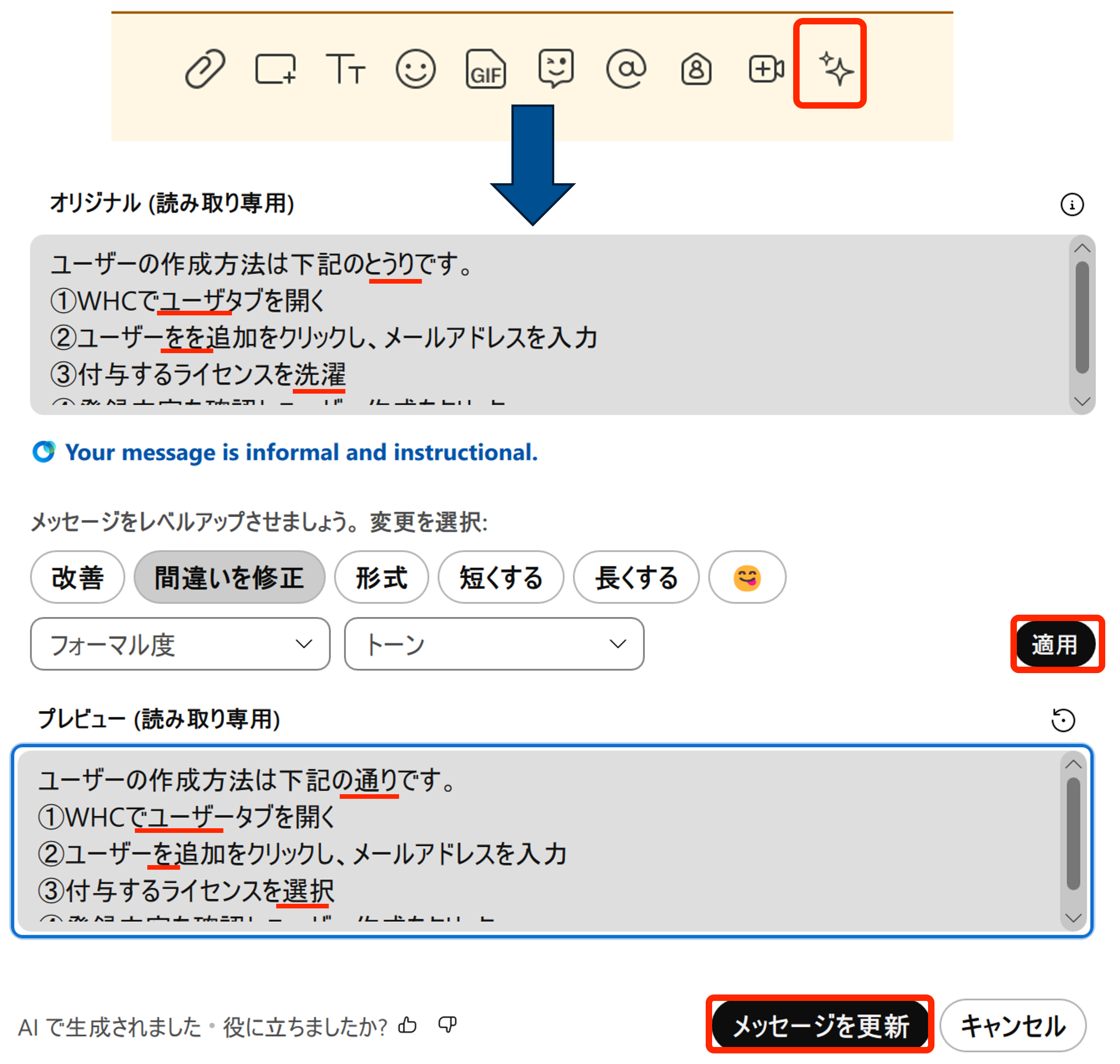
「間違いを修正」のほかにも、文章をブラッシュアップしてくれる「改善」や、文章の長さを調節する「短くする」、「長くする」などのボタンが用意されています。また、トーンやフォーマル度を選択することで、文章の雰囲気を選択することも可能です。
RMMを活用したAI機能
続いてRMMを活用したAI機能についてです。音声や映像に関するAI機能で、例えば音声のノイズ除去などがそれにあたります。
今回は最近追加された機能についてご紹介します。
Webex AI Codec
AI Codecは、音声品質が悪い時でも、音声を補正して聞き取りやすくする機能です。
帯域幅の使用量を94%削減して、非常にクリアなオーディオを実現します。
ネットワーク品質の低下を検知すると自動でAI Codecが有効化され、AIが音声を補正してくれます。
注意点としては、会議の参加者全員が音声のノイズ除去を有効化する必要があります。

現在はベータ版が提供中で、デスクトップアプリやモバイルアプリで利用可能となっており、今後はCisco DevicesやIP Phoneにも対応予定しています。
Super Resolution
続いて紹介するのは、Super Resolutionです。こちらはAI Codecのビデオ版のような機能で、ネットワーク品質が悪くなった際に映像を補正する機能です。Webexのビデオの場合、最高1080pで表示されていますが、ネットワーク品質が悪くなると標準画質の360pより悪くなってしまいます。それをAIが再構築し、1080pに底上げして表示してくれます。こちらもネットワーク品質の低下を検知すると自動で適応されます。
AI CodecとSuper ResolutionはCisco社が公開している下記の動画で確認できます。
おわりに
今回はWebexのAI機能についてご紹介しました。
LLMを活用した機能は、メッセージやミーティングの要約など既存の会議やチャットをさらに便利にするものが多かった印象です。
一方RMMを活用した機能は、ユーザが利用するというよりは品質が悪くなった時に自動で適用されるものが多く、音声やビデオの品質を底上げするような機能となっています。いずれも既存の機能をさらに良くするためにAIが活用されています。
MeetingsとMessagingに絞りましたが、それでも一度に紹介できないほど至る所にAIが活用されています。今後もAIを活用した機能が追加される予定ですので、機能が実装されるのを楽しみに待ちたいと思います。
※本記事の内容は執筆者個人の見解であり、所属する組織の見解を代表するものではありません。



